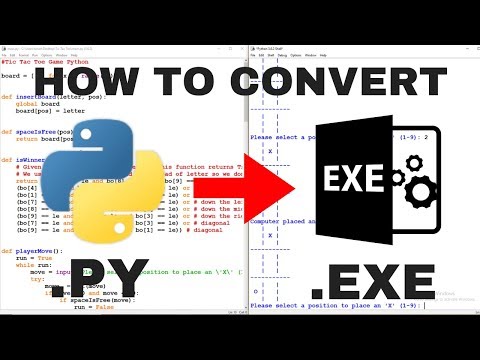आज तक, कई उत्पाद बनाए गए हैं जो आपको स्थापना फ़ाइलें बनाने की अनुमति देते हैं, या बस सभी फ़ाइलों को "exe" प्रारूप में संकलित करते हैं। इस ऑपरेशन को करने के लिए, आपको कुछ नियमों का पालन करना होगा। ऐसा करने के लिए, आपको स्मार्ट इंस्टाल मेकर प्रोग्राम की आवश्यकता है। यह फ्री और क्लोज्ड सोर्स सॉफ्टवेयर है। यह 32-बिट माइक्रोसॉफ्ट विंडोज ऑपरेटिंग सिस्टम पर अत्यधिक कुशल इंस्टॉलेशन बनाने के लिए उपयोगकर्ताओं को एक सरल और शक्तिशाली टूल प्रदान करता है।
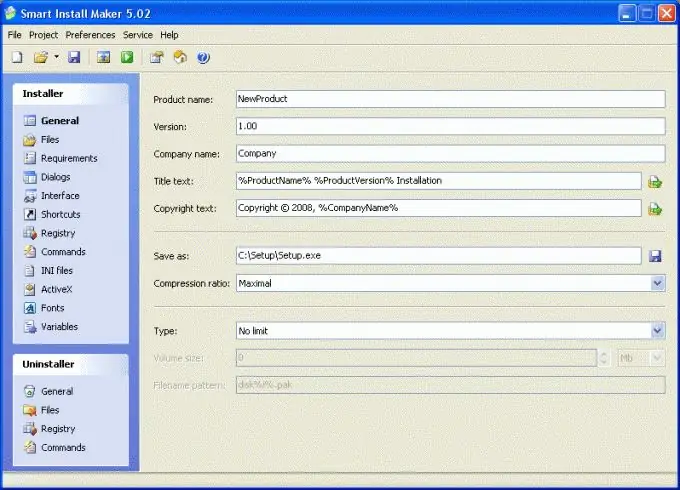
ज़रूरी
निजी कंप्यूटर। स्मार्ट इंस्टाल मेकर प्रोग्राम।
निर्देश
चरण 1
आधिकारिक साइट ru.sminstall.com से प्रोग्राम डाउनलोड करें। स्मार्ट इंस्टाल मेकर में माइक्रोसॉफ्ट विंडोज के लिए सुंदर और विश्वसनीय इंस्टॉलेशन पैकेज बनाने के लिए समृद्ध कार्यक्षमता है। यह प्रोग्राम आपको एक पूर्ण इंस्टॉलेशन फ़ाइल बनाने में मदद करेगा।
चरण 2
स्मार्ट इंस्टाल मेकर सॉफ्टवेयर इंस्टाल करें। प्रोग्राम को "सी" ड्राइव की निर्देशिका में स्थापित करने का प्रयास करें, क्योंकि बाद के सभी संकलन सिस्टम ड्राइव पर सहेजे जाएंगे।
चरण 3
प्रोग्राम चलाएँ। आप कई विंडो देखेंगे, अर्थात्: फ़ाइल, प्रोजेक्ट, सेटिंग, सेवा, सहायता। साथ ही, डिफ़ॉल्ट रूप से, प्रोग्राम एक विंडो खोलता है जिसमें आपको आवश्यक डेटा दर्ज करने और इंस्टॉलेशन फ़ाइल को संकलित करने के लिए फ़ाइलों को निर्दिष्ट करने की आवश्यकता होती है।
चरण 4
सबसे पहले परियोजना के लिए एक नाम प्रदान करें। यह "Exe" फ़ाइल को स्थापित करते समय प्रदर्शित किया जाएगा। आपको संस्करण, कंपनी का नाम, लेबल, संपीड़न प्रकार, स्थान बचाने जैसे पैरामीटर निर्दिष्ट करने की भी आवश्यकता है। अपने पसंदीदा मानों को उपयुक्त नियंत्रणों में दर्ज करें।
चरण 5
"फ़ाइलें" टैब पर क्लिक करें। आपको उन सभी फाइलों का चयन करने की जरूरत है जो इंस्टॉलेशन पैकेज में पैक की जाएंगी। हालांकि, यह ध्यान में रखा जाना चाहिए कि परिणामी फ़ाइल का गठन समय सीधे इसमें जोड़े गए डेटा की मात्रा पर निर्भर करता है।
चरण 6
"सेटिंग" टैब पर जाएं। यहां आपको "प्रोग्राम का नाम", "अनइंस्टालर नाम", "शीर्षक" जैसे पैरामीटर सेट करने के लिए कहा जाता है। ये सभी पैरामीटर उपयोगकर्ता के विवेक पर भी निर्धारित किए जाते हैं। "इंस्टॉलेशन के दौरान एक वेब पेज खोलें" जैसी एक वस्तु भी है। यही है, "exe" फ़ाइल स्थापित करते समय, आप स्वचालित रूप से किसी भी वेब पेज के उद्घाटन को सेट कर सकते हैं।
चरण 7
समाप्त बटन पर क्लिक करें। सभी फाइलों को संकलित किया जाएगा। आपके द्वारा संस्थापन पैकेज बनाने के बाद, यह C: / सेटअप निर्देशिका में स्थित होगा। संस्थापन फ़ाइल को स्थानीय डिस्क पर किसी अन्य स्थान पर सहेजे जाने के लिए, या आम तौर पर एक हटाने योग्य डिस्क पर, "इस रूप में सहेजें" कॉलम में सभी पैरामीटर को कॉन्फ़िगर करते समय, आपको सहेजना पथ निर्दिष्ट करना होगा।